In Kombination mit WordPress tritt der Fehler „401 Authorization Required – nginx“ auf, wenn der Webserver (in diesem Fall nginx) versucht, eine Authentifizierung zu verlangen, aber entweder die Anmeldedaten falsch sind oder es ein Problem mit der Serverkonfiguration gibt.
Hier sind einige Schritte, um das Problem zu beheben:
1. Prüfung der .htaccess oder Nginx-Konfigurationsdatei
- .htaccess (bei Apache-Servern): Wenn dein Server auf Apache läuft, überprüfe die .htaccess-Datei im Hauptverzeichnis deiner WordPress-Installation. Manchmal kann eine fehlerhafte Umleitung oder eine Schutzmaßnahme für den Admin-Bereich dazu führen, dass du nicht weiterkommst.
- Nginx-Konfiguration: Da du nginx verwendest, könnte eine spezielle Konfiguration in der Nginx-Konfigurationsdatei dafür verantwortlich sein, dass die Authentifizierung gefordert wird. Überprüfe die Datei /etc/nginx/sites-available/your-domain oder eine ähnliche Datei, je nachdem, wie dein Server konfiguriert ist. Es könnte eine auth_basic-Anweisung vorhanden sein, die die Anmeldeaufforderung verursacht.
2. Deaktiviere den HTTP-Authentifizierungs-Schutz (Basic Auth)
- Wenn du ein Plugin oder eine zusätzliche Authentifizierung wie HTTP Basic Auth auf deinem Server eingerichtet hast, überprüfe, ob dies aktiv ist.
- Falls du den Authentifizierungs-Schutz für die WordPress-Admin-Seite aktiviert hast, musst du den Zugang zum Admin-Bereich wieder freigeben, indem du entweder die nginx-Konfiguration oder .htaccess anpasst.
Beispiel für Nginx:
location /wp-admin {
auth_basic off;
}3. Überprüfe den WordPress-Login (Login-URL)
- Manchmal können Plugins oder falsche Weiterleitungen dazu führen, dass du auf der falschen Login-Seite landest. Stelle sicher, dass du auf die richtige Login-URL zugreifst: https://deinedomain.de/wp-admin Wenn du eine benutzerdefinierte URL oder ein Plugin verwendest, das den Login-URL ändert, könnte dies ebenfalls zu Problemen führen.
4. Cache löschen und Cookies überprüfen
- Lösche den Browser-Cache und die Cookies, da dies manchmal zu Anmeldeproblemen führen kann.
- Du kannst auch versuchen, den Login in einem Inkognito-Fenster oder einem anderen Browser zu öffnen, um zu testen, ob der Fehler weiterhin auftritt.
5. Deaktiviere alle Plugins und Themes
- Es könnte ein Plugin oder Theme dafür verantwortlich sein, dass die Anmeldung nicht funktioniert. Wenn du Zugriff auf den Server hast, kannst du versuchen, die Plugins zu deaktivieren und das Standard-Theme (z.B. Twenty Twenty-Five) zu aktivieren.
- Plugins deaktivieren via FTP:
- Verbinde dich per FTP oder über das Dateimanager-Tool deines Hosting-Anbieters.
- Gehe zum Ordner /wp-content/ und benenne den Ordner
pluginsvorübergehend um, z.B. in plugins_deaktiviert. - Versuche dann, dich erneut anzumelden.
- Theme wechseln via FTP:
- Gehe in den Ordner /wp-content/themes/ und benenne das aktive Theme um, z.B. in themename_alt.
- WordPress sollte automatisch auf das Standard-Theme zurückgreifen.
- Plugins deaktivieren via FTP:
6. Datenbankzugriff prüfen
- Wenn du per FTP oder über die Dateiverwaltung auf die Dateien zugreifen kannst, überprüfe auch, ob die wp-config.php-Datei korrekt konfiguriert ist.
- Wenn du die Möglichkeit hast, auf die Datenbank zuzugreifen (z.B. über phpMyAdmin), überprüfe, ob die Tabellen korrekt sind und ob alle Benutzerberechtigungen stimmen.
7. Dateiberechtigungen überprüfen
- Möglicherweise gibt es ein Problem mit den Dateiberechtigungen auf deinem Server. Standardmäßig sollten deine Ordner folgende Berechtigungen haben:
- Ordner: 755
- Dateien: 644
- Du kannst dies über FTP oder SSH mit einem Befehl wie
chmodüberprüfen und korrigieren.
8. Fehlermeldungen und Logs einsehen
- Nginx-Fehlerprotokolle: Überprüfe die Fehlerprotokolle des Servers. Wenn du Zugriff auf die Nginx-Fehlerprotokolle hast (normalerweise zu finden unter /var/log/nginx/error.log), kannst du spezifische Fehler finden, die mit dem 401-Fehler zusammenhängen. tail -f /var/log/nginx/error.log
- WordPress-Fehlerprotokolle: Aktiviere das WordPress-Debugging, um zu sehen, ob es spezifische Fehler gibt, die die Anmeldung verhindern:
- Öffne die wp-config.php-Datei.
- Füge die folgende Zeile hinzu oder ändere sie, wenn sie bereits existiert: define(‚WP_DEBUG‘, true);
9. SSL-Problem beheben
- Obwohl du erwähnt hast, dass das SSL-Zertifikat vorhanden ist, könnten trotzdem Probleme mit der SSL-Konfiguration auftreten, insbesondere wenn es um die Mischung von HTTP und HTTPS geht. Achte darauf, dass die URLs in der WordPress-Datenbank korrekt auf HTTPS eingestellt sind:
- Überprüfe in der wp_options-Tabelle der Datenbank, ob siteurl und home mit https:// beginnen.
Wenn du diese Schritte durchgehst, solltest du in der Lage sein, das Problem zu lokalisieren und zu beheben.